افراد برای ارتباط با یکدیگر به Discord میپیوندند. برخی از آنها که مرتب با آنها صحبت می کنید، می توانید به عنوان دوست عضو شوند و ممکن است بخواهید با آنها در تماس باشید. می توانید درخواستی برای اضافه کردن آنها به عنوان دوستان ارسال کنید یا دوستان خود را در سرور Discord که عضو آن هستید دعوت کنید.
افزودن دوستان در دیسکورد
Discord در برنامه های دسکتاپ، وب و موبایل رابط کاربری مشابهی دارد. گفتنی است، فقط زمانی که می خواهید دوستان خود را اضافه کنید، تفاوت جزئی در بین این 3 پلتفرم وجود دارد. این پست به شما نشان می دهد که چگونه در Discord برای دسکتاپ و موبایل دوستان خود را اضافه کنید.
افزودن دوستان با استفاده از دسکتاپ
می توانید برنامه Discord را مستقیماً در رایانه خود بارگیری کنید یا از یک مرورگر وب استفاده کنید. در صورت استفاده از هریک از این دو روش، باید بتوانید با استفاده از هر یک از روش های زیر دوستان خود را اضافه کنید.
مراحل زیر شما را در مورد نحوه افزودن دوستان از صفحه اصلی Discord راهنمایی می کند:
مرحله 1: در ویندوز خود، روی منوی Start کلیک کرده و Discord را جستجو کنید.
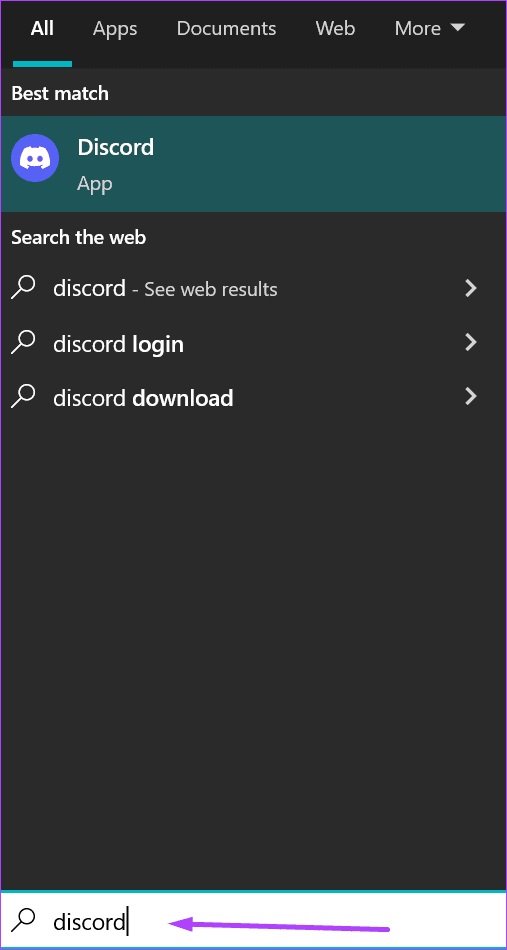
مرحله 2: روی برنامه Discord از نتایج کلیک کنید.
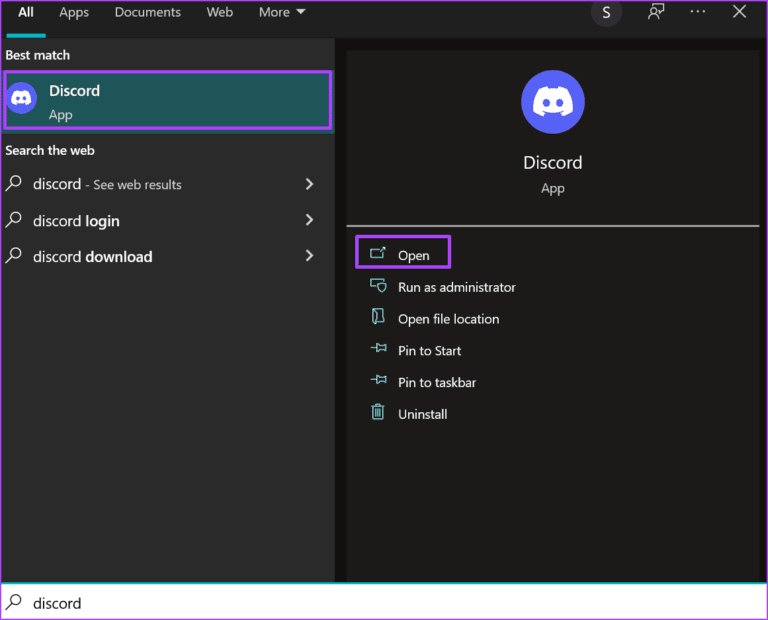
مرحله 3: هنگامی که برنامه Discord راه اندازی شد، روی Home در گوشه بالا سمت چپ کلیک کنید.

مرحله 4: روی Friends کلیک کنید.

مرحله 5: روی دکمه Add Friend کلیک کنید.
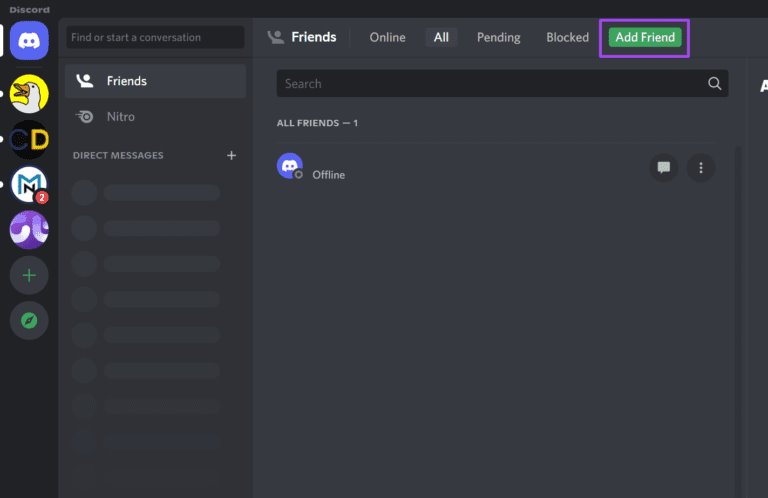
مرحله 6: تگ Discord دوستی را که می خواهید اضافه کنید تایپ کنید.
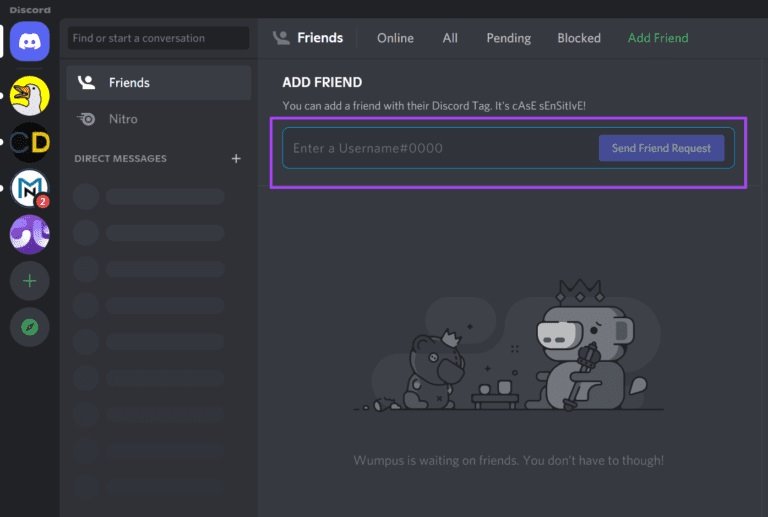
مرحله 7: روی Send Friend Request to friend خود کلیک کنید.
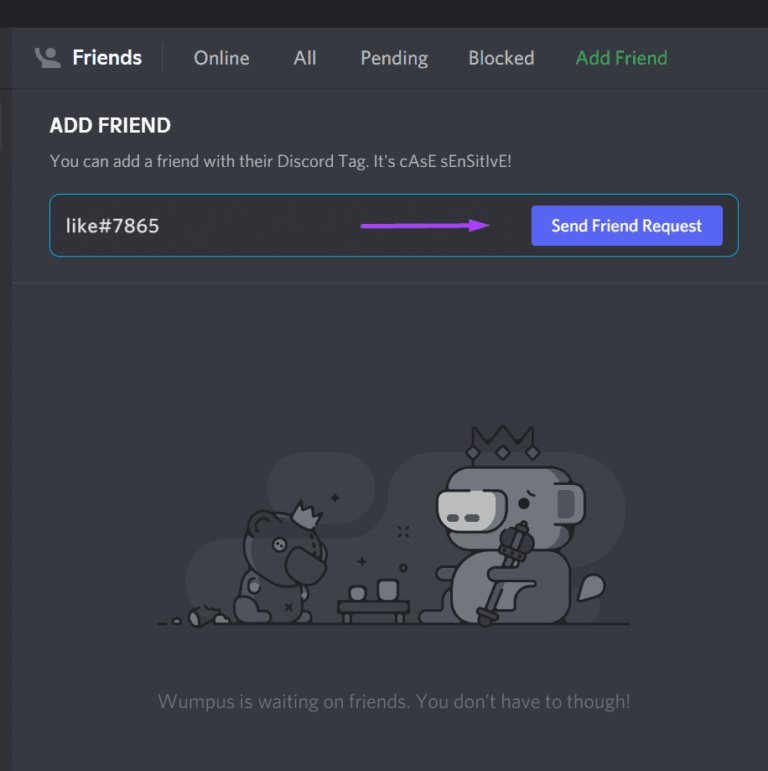
پس از اینکه طرف درخواست شما را پذیرفت، نام آن شخص در لیست دوستان شما ظاهر می شود.
از سرور Discord دوستان اضافه کنید
راه دیگر برای افزودن دوستان در Discord از طریق سرور است. مراحل زیر را انجام دهید:
مرحله 1: در ویندوز خود، روی منوی Start کلیک کرده و Discord را جستجو کنید.
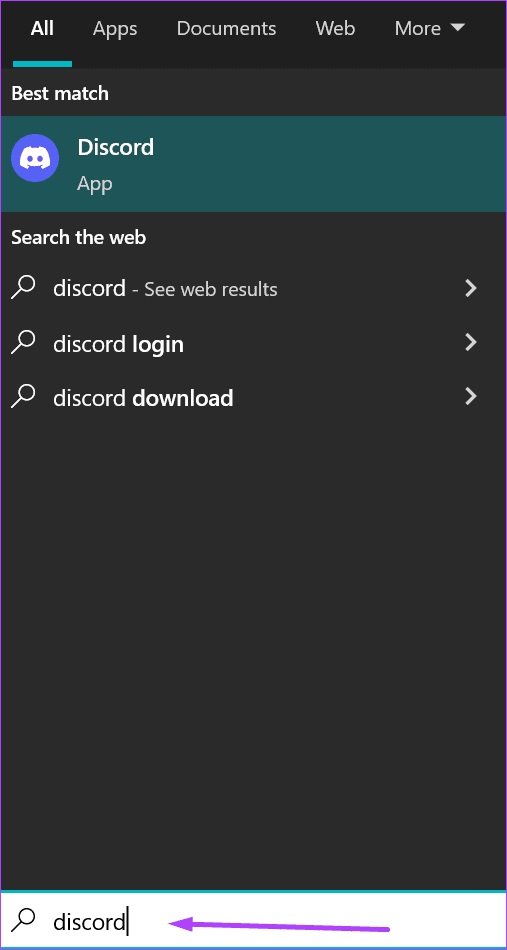
مرحله 2: روی برنامه Discord از نتایج کلیک کنید.
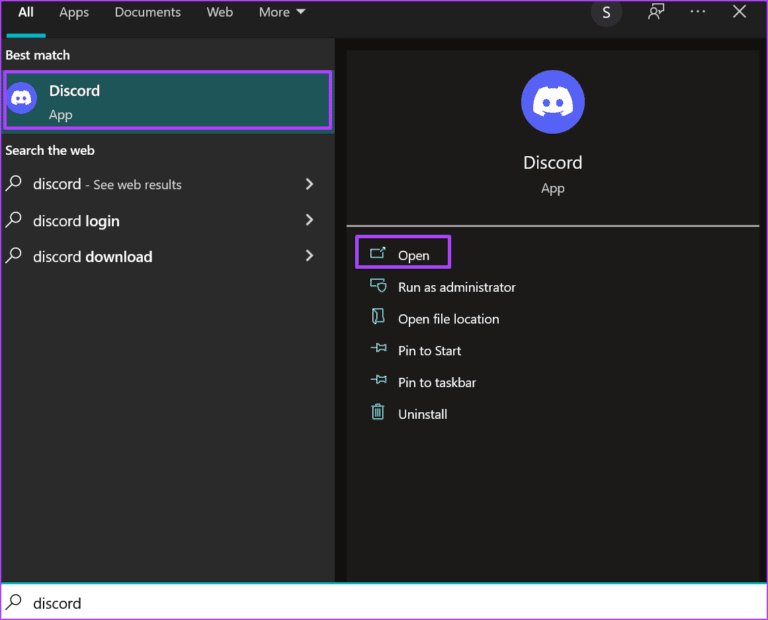
مرحله 3: هنگامی که برنامه Discord راه اندازی شد، روی سرور Discord در سمت چپ پنجره کلیک کنید.
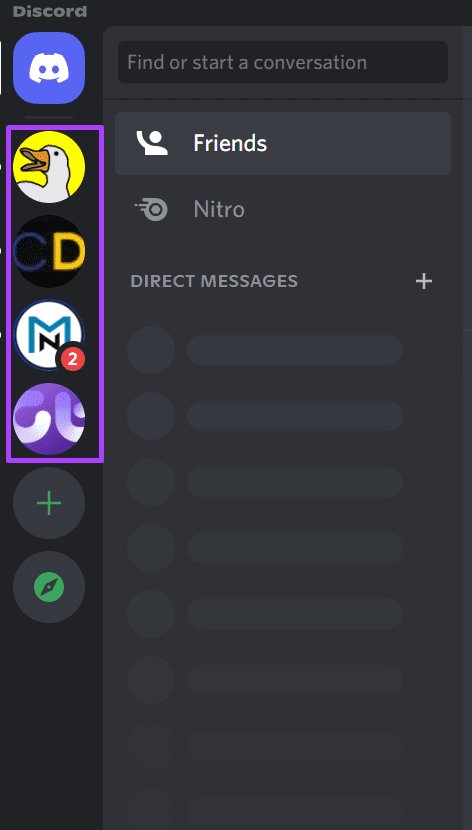
مرحله 4: فهرست اعضا سرور را از ستون سمت چپ پنجره سرور نگاه کنید. اگر لیست اعضا قابل مشاهده نیست، روی Show Member List در بالای پنجره کلیک کنید.
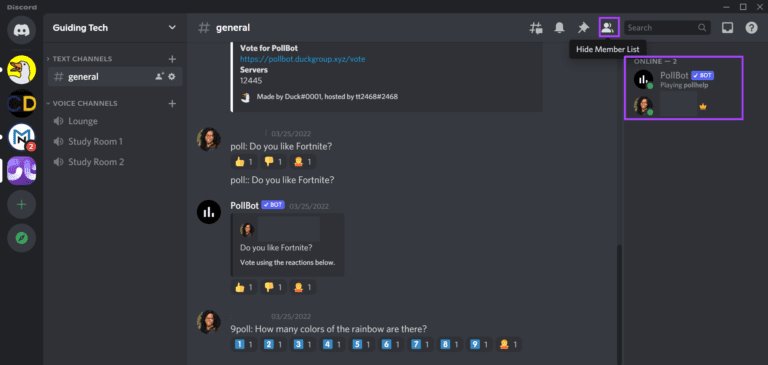
مرحله 5: دوست خود را در لیست پیدا کنید و روی پروفایل آنها کلیک راست کنید.
مرحله 6: از گزینه های نشان داده شده، روی Add Friend کلیک کنید تا Discord یک درخواست افزودن از طرف شما ارسال کند.

افزودن دوستان در دیسکورد با استفاده از آیفون
افزودن دوستان در Discord با استفاده از iPhone مشابه Android است. می توانید مستقیماً یا از طریق سرور Discord یک دوست اضافه کنید. نحوه انجام هر دو را در زیر بررسی کنید:
مرحله 1: روی برنامه Discord در صفحه اصلی آیفون خود ضربه بزنید.
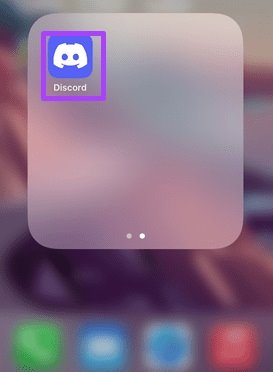
مرحله 2: وقتی برنامه Discord راه اندازی شد، روی صفحه اصلی در گوشه سمت چپ بالای صفحه ضربه بزنید.
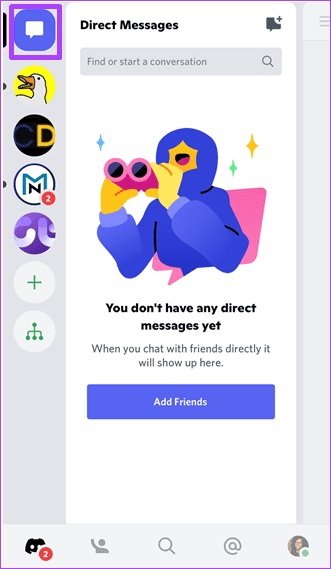
مرحله 3: روی Add Friends ضربه بزنید.
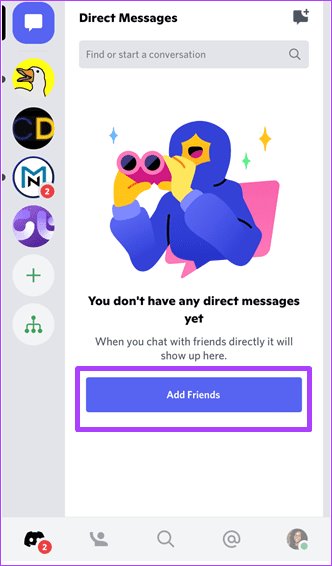
مرحله 4: در کادر با عنوان Add via Username، تگ دوست خود را وارد کنید. گزینه دیگر این است که مخاطبین تلفن خود را همگام سازی کنید تا مخاطبین خود را با اکانت Discord شناسایی کنید.
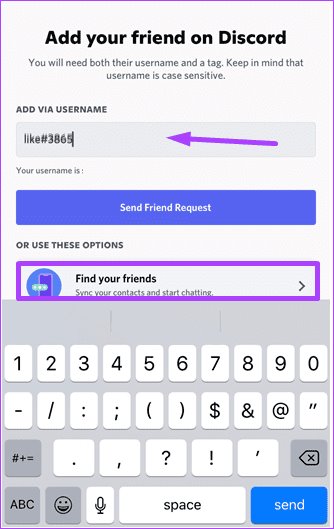
مرحله 5: پس از اتمام کار، روی Send Friend Request ضربه بزنید.
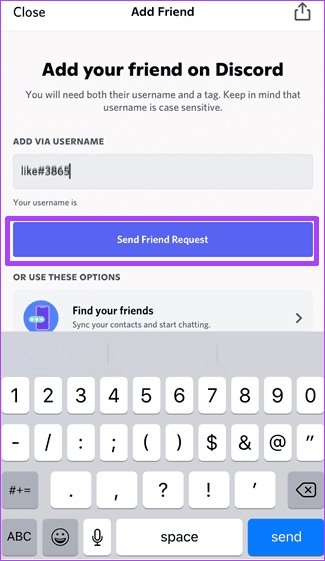
دوستان را از سرور Discord در iPhone اضافه کنید
مراحل زیر شما را راهنمایی می کند:
مرحله 1: روی برنامه Discord در صفحه اصلی آیفون خود ضربه بزنید.

مرحله 2: هنگامی که برنامه Discord راه اندازی شد، روی یک سرور در سمت چپ صفحه ضربه بزنید.
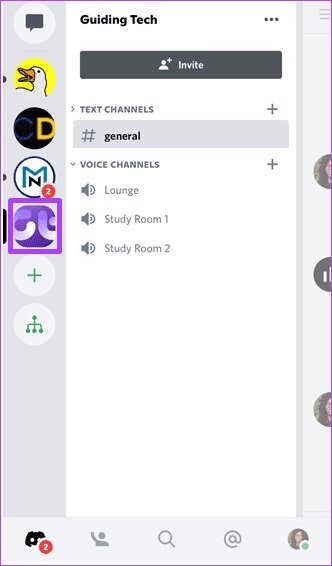
مرحله 3: کانالی را انتخاب کنید تا فردی را که باید اضافه کنید پیدا کنید.
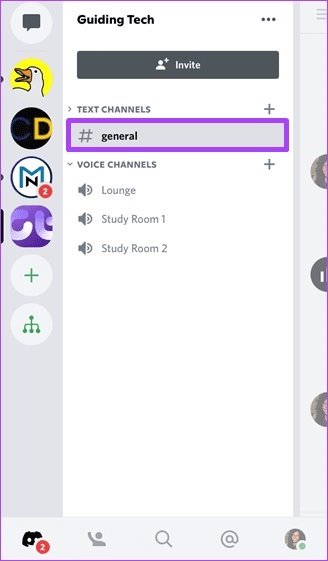
مرحله 4: در سمت راست بالای صفحه کانال، روی فهرست کاربران کانال ضربه بزنید تا همه افراد در آن کانال نشان داده شوند.

مرحله 5: روی پروفایل دوست خود ضربه بزنید تا یک پنجره پاپ آپ باز شود.
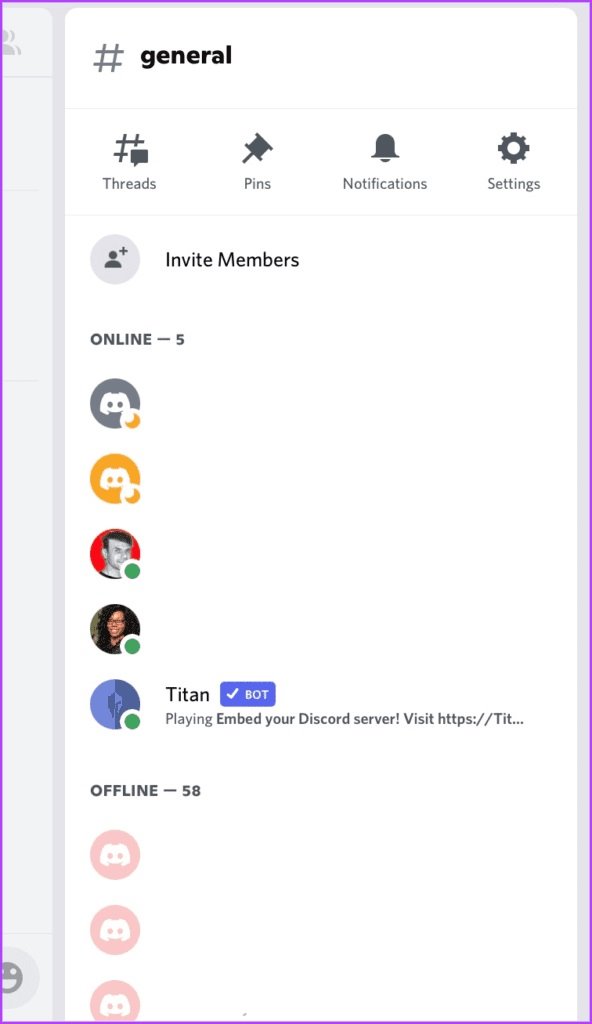
مرحله 6: درخواست دوستی خود را با ضربه زدن روی Add Friend ارسال کنید.
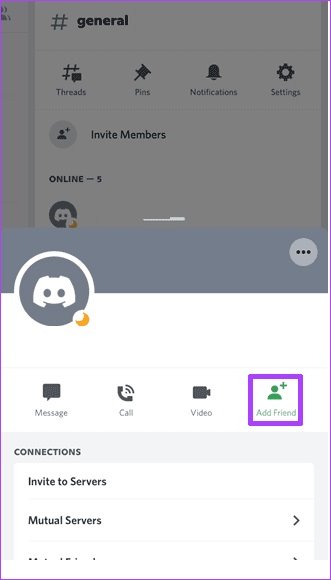
افزودن دوستان با استفاده از Android
با استفاده از برنامه Discord در گوشی Android، افزودن دوستان بسیار آسان است. همانطور که در بالا توضیح دادیم، می توانید دوستان خود را مستقیماً یا از طریق سرور Discord اضافه کنید. در زیر به توضیح هر دو می پردازیم.
برای افزودن دوست جدید در Discord برای Android مراحل زیر را انجام دهید:
مرحله 1: روی برنامه Discord در صفحه اصلی اندروید خود ضربه بزنید.
مرحله 2: وقتی برنامه Discord راه اندازی شد، روی صفحه اصلی در گوشه سمت چپ بالای صفحه ضربه بزنید.
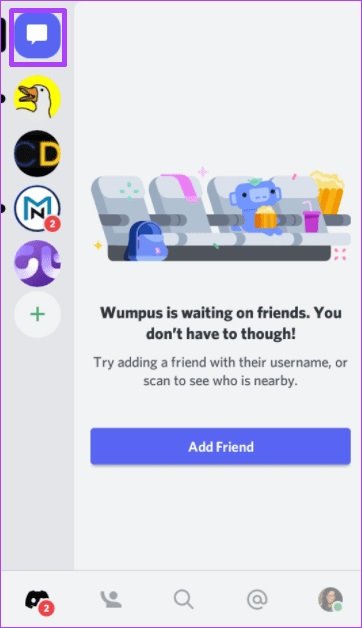
مرحله 3: روی Add Friend ضربه بزنید.
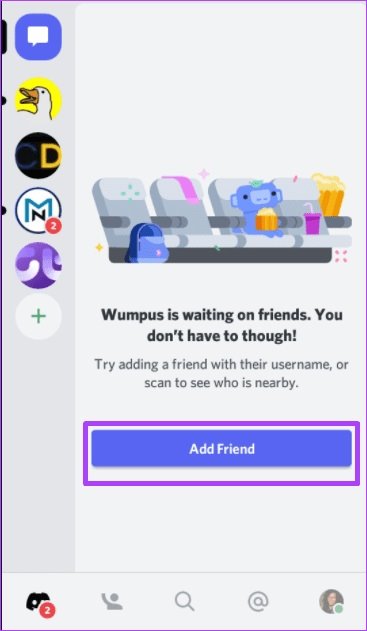
مرحله 4: در کادر Add via Username، تگ دوست خود را وارد کنید. گزینه دیگر انجام Nearby Scan برای یافتن مخاطبین نزدیک است.
مرحله 5: پس از اتمام کار، روی Send Friend Request ضربه بزنید.
افزودن دوستان از سرور Discord در اندروید
اگر از تلفن یا رایانه لوحی Android استفاده می کنید، همچنان می توانید از طریق سرور Discord یک دوست اضافه کنید. مراحلی که باید انجام دهید:
مرحله 1: روی برنامه Discord در صفحه اصلی اندروید خود ضربه بزنید.
مرحله 2: هنگامی که برنامه Discord راه اندازی شد، روی سروری از لیست موجود در ستون سمت چپ ضربه بزنید.
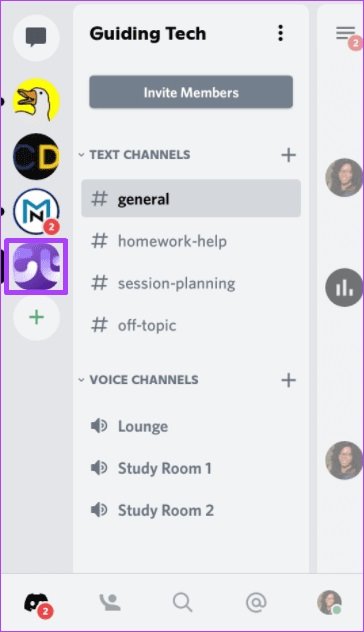
مرحله 3: کانالی را انتخاب کنید تا فردی را که باید اضافه کنید پیدا کنید.

مرحله 4: در سمت راست بالای صفحه کانال، روی فهرست کاربران کانال ضربه بزنید تا همه افراد در آن کانال نشان داده شوند.
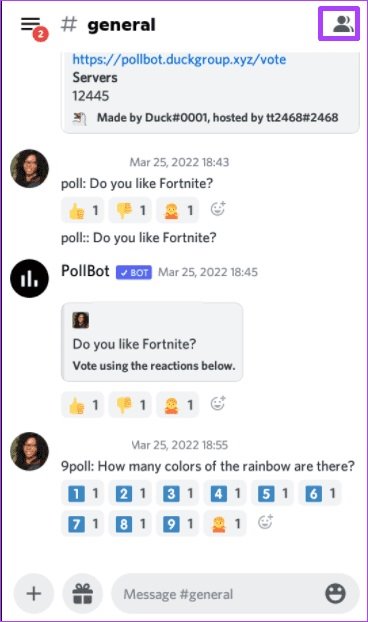
مرحله 5: روی پروفایل دوست خود ضربه بزنید تا یک پنجره پاپ آپ باز شود.
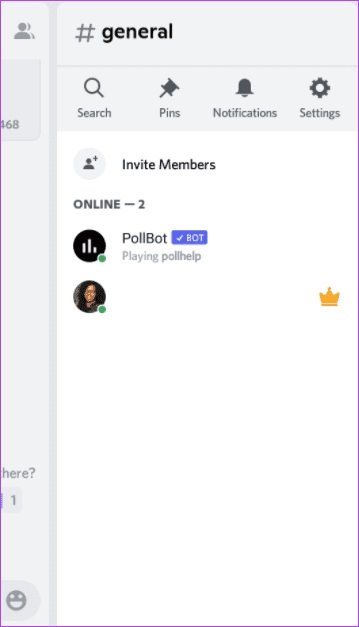
مرحله 6: با کلیک روی Add Friend درخواست دوستی خود را ارسال کنید.
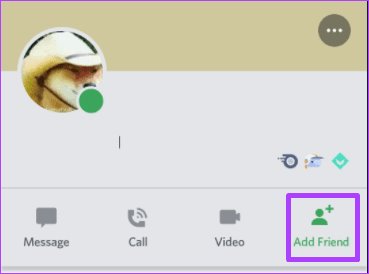
ایجاد یک کانال در دیسکورد
با دیسکورد می توانید دوستان برای دسکتاپ و موبایل، اضافه کنید. اگر می خواهید به طور همزمان با گروهی از دوستان صحبت کنید، می توانید یک کانال در Discord ایجاد کنید تا کار را آسان تر کنید.

نظرات در مورد : نحوه افزودن دوستان در Discord برای دسکتاپ و موبایل